12.2.4 几何规则选取
在选择曲面对象时,除了以上介绍的三种常用方法之外,还可以使用几何规则命令来选择曲面对象,该种方式的选择是前面三种方法的补充。下面以图12.2.17所示的例子介绍使用几何规则选取对象的操作方法。
Step1.将工作目录设置至D:\creo2.2\work\ch12\ch12.02。打开文件law_select_ex.prt。
Step2.选择图12.2.18所示的模型表面为基础曲面,单击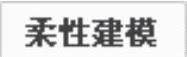 功能选项卡
功能选项卡 区域中的“几何规则”按钮
区域中的“几何规则”按钮 ,系统弹出图12.2.19所示的“几何规则”对话框(一)。
,系统弹出图12.2.19所示的“几何规则”对话框(一)。
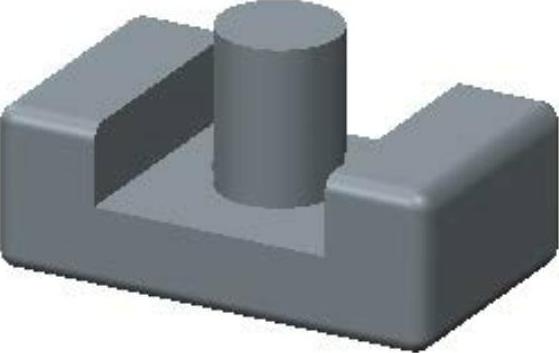
图12.2.17 打开模型文件
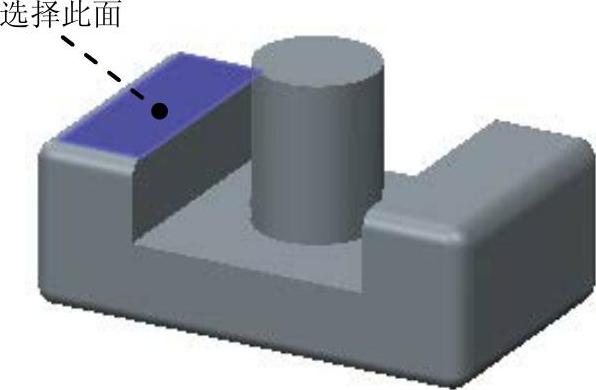
图12.2.18 选择曲面对象
Step3.在对话框中选中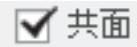 复选框,单击
复选框,单击 按钮,系统选中与基础曲面共面的曲面对象,结果如图12.2.20所示。
按钮,系统选中与基础曲面共面的曲面对象,结果如图12.2.20所示。
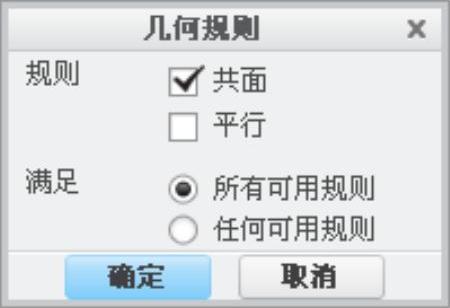
图12.2.19 “几何规则”对话框(一)
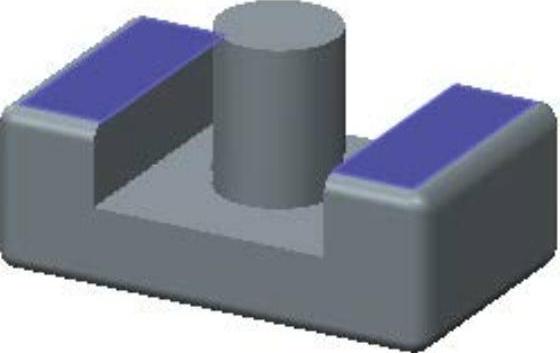
图12.2.20 选择共面曲面
Step4.重新选择图12.2.18所示的模型表面为基础曲面,单击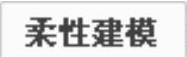 功能选项卡
功能选项卡 区域中的“几何规则”按钮
区域中的“几何规则”按钮 ,系统弹出“几何规则”对话框。
,系统弹出“几何规则”对话框。
Step5.在对话框中选中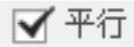 复选框,单击
复选框,单击 按钮,系统选中与基础曲面平行的曲面对象,结果如图12.2.21所示。
按钮,系统选中与基础曲面平行的曲面对象,结果如图12.2.21所示。
Step6.选择图12.2.22所示的圆角曲面,单击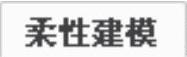 功能选项卡
功能选项卡 区域中的“几何规则”按钮
区域中的“几何规则”按钮 ,系统弹出图12.2.23所示的“几何规则”对话框(二)。
,系统弹出图12.2.23所示的“几何规则”对话框(二)。
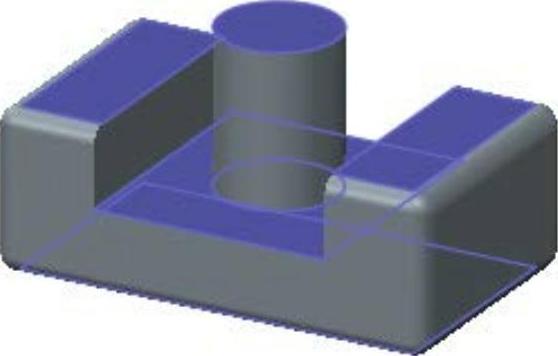
图12.2.21 选平行曲面
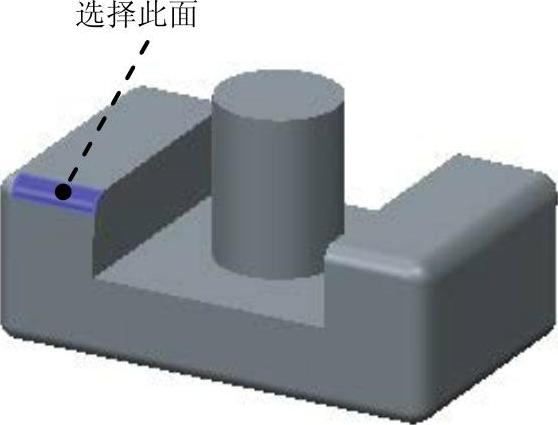
图12.2.22 选择圆角曲面
Step7.在对话框中选中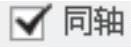 复选框,单击
复选框,单击 按钮,系统选中与基础曲面同轴的圆角曲面对象,结果如图12.2.24所示。
按钮,系统选中与基础曲面同轴的圆角曲面对象,结果如图12.2.24所示。

图12.2.23 “几何规则”对话框(二)
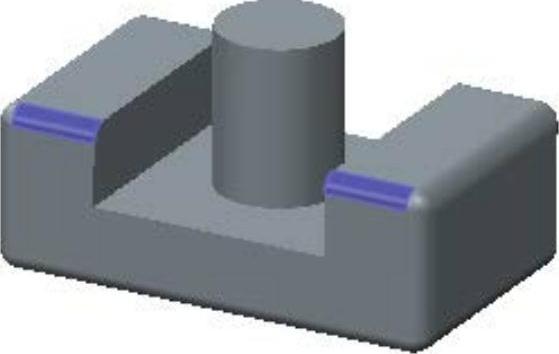
图12.2.24 选同轴圆角曲面
Step8.重新选择图12.2.22所示的圆角曲面,单击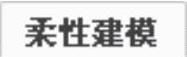 功能选项卡
功能选项卡 区域中的“几何规则”按钮
区域中的“几何规则”按钮 ,系统弹出“几何规则”对话框。
,系统弹出“几何规则”对话框。
Step9.在对话框中选中 复选框,单击
复选框,单击 按钮,系统选中与基础曲面等半径的圆角曲面对象,结果如图12.2.25所示。
按钮,系统选中与基础曲面等半径的圆角曲面对象,结果如图12.2.25所示。
Step10.重新选择图12.2.22所示的圆角曲面,单击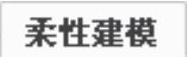 功能选项卡
功能选项卡 区域中的“几何规则”按钮
区域中的“几何规则”按钮 ,系统弹出“几何规则”对话框。
,系统弹出“几何规则”对话框。
Step911.在对话框中选中 复选框,单击
复选框,单击 按钮,系统选中与基础曲面相同凸度的圆角曲面对象,结果如图12.2.26所示。
按钮,系统选中与基础曲面相同凸度的圆角曲面对象,结果如图12.2.26所示。
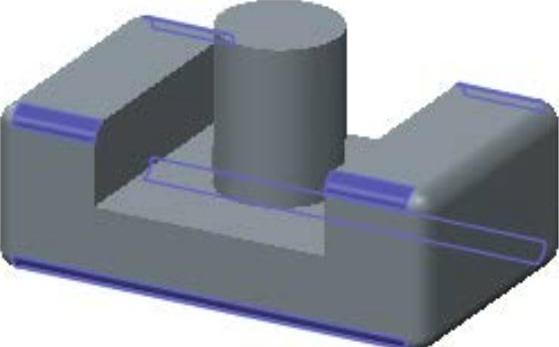
图12.2.25 选择等半径倒圆角曲面
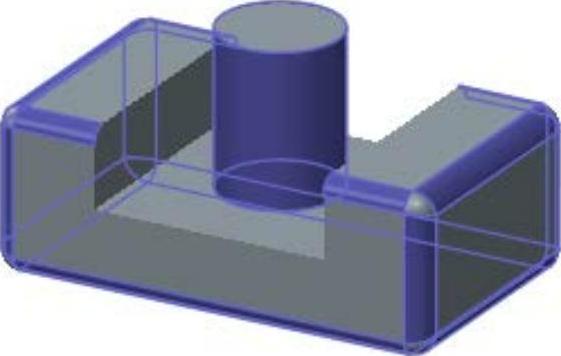
图12.2.26 选择相同凸度倒圆角曲面
